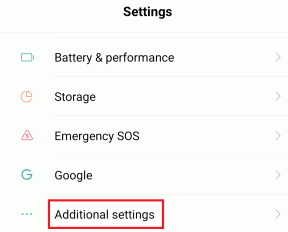Cum să utilizați telefonul inteligent ca telecomandă pentru televizor
Miscellanea / / November 28, 2021
Până acum, este posibil să fi folosit smartphone-ul pentru a efectua apeluri, a-ți conecta prietenii pe rețelele sociale, a juca jocuri și a viziona filme. Ce se întâmplă dacă îți spun că există o mulțime de lucruri interesante pe care le faci cu smartphone-ul tău, cum ar fi transformarea lui într-o telecomandă a televizorului? Da, vă puteți seta Smartphone-ul într-o telecomandă TV. nu e misto? Acum nu mai trebuie să vă găsiți telecomanda pentru a viziona emisiunile preferate pe televizor. Dacă telecomanda TV tradițională este deteriorată sau pierdută, cel mai prietenos dispozitiv este acolo pentru a vă salva. Îți poți controla cu ușurință televizorul cu smartphone-ul tău.

Cuprins
- Cum să utilizați telefonul inteligent ca telecomandă pentru televizor
- Metoda 1: Utilizați telefonul inteligent ca telecomandă pentru televizor
- Metoda 2: Utilizați telefonul ca telecomandă pentru Android TV
- Dacă întâmpinați probleme la configurarea aplicației, încercați acești pași:
- Opțiunea 1: Reporniți Android TV
- Opțiunea 2: verificați conexiunea la televizor
- Opțiunea 3: configurați aplicația de telecomandă folosind Bluetooth
- Opțiunea 4: diverse aplicații terță parte pentru diferite dispozitive
- Controlați set-top-urile și cutiile de cablu prin Smartphone
Cum să utilizați telefonul inteligent ca telecomandă pentru televizor
Metoda 1: Utilizați telefonul inteligent ca telecomandă pentru televizor
Notă: Asigurați-vă că telefonul dvs. are caracteristica IR Blaster încorporată. Dacă nu, atunci treceți la următoarea metodă.
Pentru a vă transforma smartphone-ul într-un televizor la distanță, trebuie să urmați pașii menționați mai jos:
1. Porniți televizorul. Acum, pe smartphone-ul dvs., atingeți Telecomandă aplicația pentru a deschide.
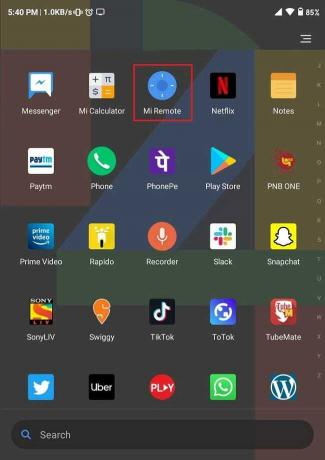
Notă: Dacă nu aveți o aplicație de control de la distanță încorporată, descărcați una din magazinul Google Play.
2. În aplicația Telecomandă, căutați „+’ semn sau 'Adăuga' apoi atingeți pentru Adăugați o telecomandă.

3. Acum, în fereastra următoare, atingeți televizor opțiune din lista de opțiuni.

4. A lista cu mărcile TV vor apărea nume. Calege-ți marca TV pentru a continua.
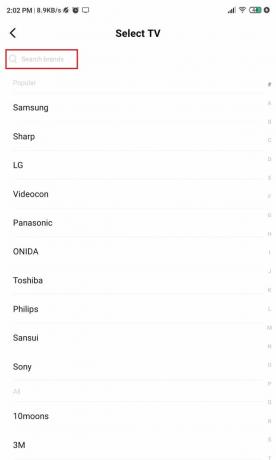
5. Configurați la Asociați telecomanda va începe cu televizorul. Urmați instrucțiunile de pe ecran pentru a adăuga telecomanda.
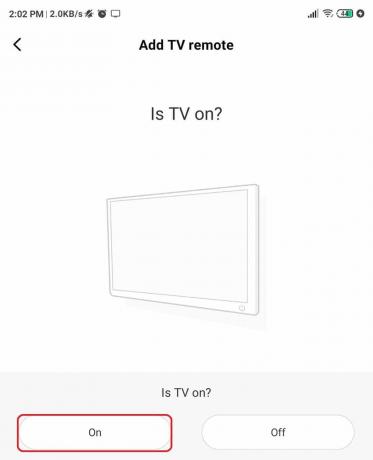
6. Pe măsură ce se termină configurarea, veți putea accesați televizorul prin aplicația Remote de pe smartphone.
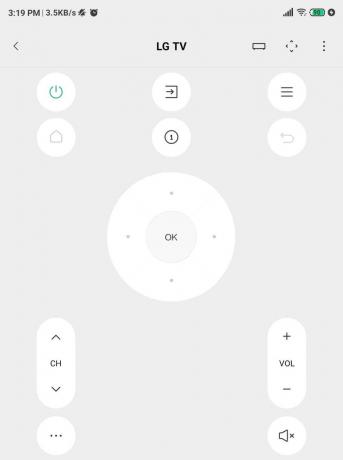
Sunteți gata să vă controlați televizorul cu smartphone-ul.
Citește și:3 moduri de a ascunde aplicațiile pe Android fără root
Metoda 2: Utilizați telefonul ca telecomandă pentru Android TV
Ei bine, dacă aveți un televizor Android, atunci îl puteți controla cu ușurință prin intermediul telefonului. Puteți controla cu ușurință Android TV prin telefon folosind aplicația Android TV Remote control de pe smartphone-ul dvs.
1. Descarca si instaleaza Aplicația de control Android TV.
Notă: Asigurați-vă că telefonul și Android TV sunt conectate prin același Wi-Fi.
2. Deschideți aplicația Android TV Control pe mobilul dvs. și atingeți numele televizorului dvs. Android afișat pe ecranul aplicației mobile
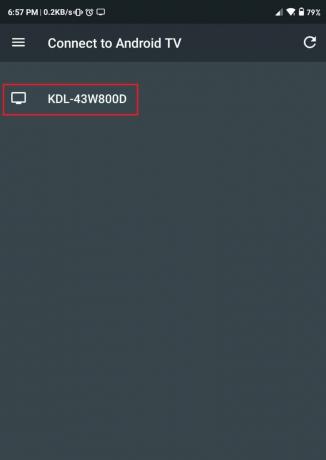
3. Veți găsi o PIN pe ecranul televizorului dvs. Utilizați acest număr în aplicația Android TV Control pentru a finaliza asocierea.
4. Faceți clic pe Pereche opțiunea pe dispozitivul dvs.

Gata, acum vă puteți controla televizorul prin telefon.
Dacă întâmpinați probleme la configurarea aplicației, încercați acești pași:
Opțiunea 1: Reporniți Android TV
1. Deconectați cablul de alimentare al televizorului dvs. Android.
2. Așteptați câteva secunde (20-30 de secunde), apoi introduceți din nou cablul de alimentare înapoi în televizor.
3. Configurați din nou aplicația Telecomandă.
Opțiunea 2: verificați conexiunea la televizor
Asigurați-vă că smartphone-ul dvs. este în aceeași rețea ca și Android TV:
1. apasă pe Acasă butonul telecomenzii Android TV, apoi navigați la Setări pe Android TV.
2. Selectați Reţea sub „Rețea și accesorii”, apoi accesați Avansat opțiune și alege Starea rețelei.
3. De acolo, găsiți numele rețelei Wi-Fi de lângă SSID de rețea și verificați dacă rețeaua Wi-Fi este aceeași ca a smartphone-ului dvs.
4. Dacă nu, atunci mai întâi conectați-vă la aceeași rețea atât pe Android TV, cât și pe Smartphone și încercați din nou.
Dacă acest lucru nu rezolvă problema, atunci încercați asocierea prin Bluetooth.
Opțiunea 3: configurați aplicația de telecomandă folosind Bluetooth
Dacă nu reușiți să vă conectați telefonul la Android TV prin Wi-Fi, nu vă faceți griji, deoarece vă puteți conecta în continuare telefonul la televizor prin Bluetooth. Vă puteți conecta cu ușurință televizorul și telefonul prin Bluetooth, urmând pașii de mai jos:
1. Aprinde Bluetooth pe telefonul tau.

2. Deschide Aplicația de control Android TV pe telefonul tau. Veți observa un mesaj de eroare pe ecran „Android TV și acest dispozitiv trebuie să fie în aceeași rețea Wi-Fi.”
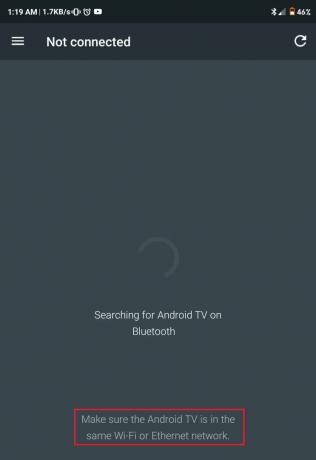
3. În setările Bluetooth, găsiți numele Android TV. Atingeți-l pentru a vă conecta telefonul la Android TV.

4. Veți vedea o notificare Bluetooth pe telefon, faceți clic pe Pereche opțiune.

Citește și:Transformă-ți smartphone-ul într-o telecomandă universală
Opțiunea 4: Diverse aplicații terță parte pentru diferite dispozitive
| Aplicații de control de la distanță | Magazin Google Play | iTunes |
| Sony | Descarca | Descarca |
| Samsung | Descarca | Descarca |
| Vizio | Descarca | Descarca |
| LG | Descarca | Descarca |
| Panasonic | Descarca | Descarca |
Controlați set-top-urile și cutiile de cablu prin Smartphone
Uneori, toată lumea consideră că este dificil să găsească telecomanda televizorului și devine frustrant dacă te afli în astfel de situații. Fără telecomanda televizorului, este dificil să porniți televizorul sau să schimbați canalele. În acest moment, set-top box-urile pot fi accesate prin intermediul aplicațiilor de pe smartphone. Folosind aplicația, puteți comuta cu ușurință canalele, puteți controla volumul, puteți porni/dezactiva set-top box-ul. Deci, iată lista cu cele mai bune aplicații Set-top box disponibile pe piață.
Apple Tv
Apple TV nu vine cu telecomanda fizică acum; prin urmare, trebuie să folosiți oficialul lor Telecomanda iTunes Aplicație pentru a comuta între canale sau pentru a naviga la meniu și alte opțiuni.
Roku
Aplicația pentru Roku este mult mai bună în comparație cu cea a Apple TV în ceea ce privește funcțiile. Folosind Aplicația pentru Roku, puteți efectua o căutare vocală, folosindu-vă să găsiți și să transmiteți conținut cu o comandă vocală.
Descărcați aplicația pe Magazin Google Play.
Descărcați aplicația pe iTunes.
Amazon Fire TV
Aplicația Amazon Fire TV este cea mai bună dintre toate aplicațiile menționate mai sus. Această aplicație are un număr destul de bun de funcții, inclusiv funcția de căutare vocală.
Descărcați pentru Android: Amazon Fire TV
Descărcați pentru Apple: Amazon Fire TV
Chromecast
Chromecastul nu vine cu niciun controler fizic, deoarece vine cu o aplicație oficială numită Google Cast. Aplicația are funcții de bază care vă permit să proiectați numai aplicațiile care sunt compatibile cu Chromecast.
Descărcați pentru Android: Google Home
Descărcați pentru Apple: Google Home
Sperăm că metodele menționate mai sus vă vor ajuta să vă transformați smartphone-urile în telecomanda televizorului. Acum, nu mai aveți probleme în găsirea telecomenzii TV sau apăsarea plictisitoare a butoanelor pentru a schimba canalele. Accesați televizorul sau schimbați canalele folosind telefonul.